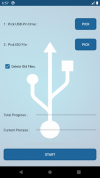Selam,
Android kullanarak Windows/Linux kurulum medyası nasıl oluşturulur bunu anlatacağım.
Konuya geçmeden önce telefonunuzun OTG desteği olması gerekiyor. OTG desteği olup olmadığını USB OTG Checker kullanarak öğrenebilirsiniz.
(Not: Telefonunuzda root olması gerekmiyor.)
(Önemli Not: Linux Medyası da yapabilirsiniz.)
Başlayalım.
İlk olarak, telefonumuza Google Play Store'den ISO 2 USB indirmeniz gerekiyor, işlemimizin baş kahramanı bu uygulamadır.
İkinci olarak, Windows ISO dosyası indirmeniz gerekiyor. Windows 10 Sürüm 20H2 Yapı 19042.450 64 Bit Türkçe | Resmi Microsoft ISO dosyası (Tıkladığınız gibi iner, Recep Baltaş'ın konusundan aldım.)
Üçüncü olarak, ilk iki işlemi yaptıktan sonra indirdiğimiz ISO 2 USB uygulamasını açıyoruz.
Uygulamanın arayüzü çok basit, şu şekilde;
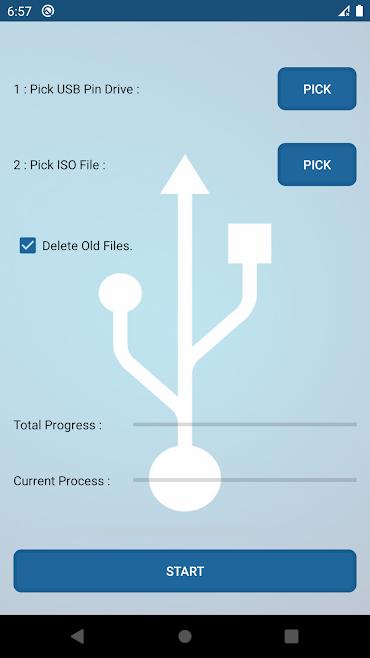 Uygulamaya girdikten sonra 1.Adım olarak "Pick USB Pin Drive" kısmının karşısında ki "Pick" tuşuna basarak USB belleğimizi seçiyoruz.
Uygulamaya girdikten sonra 1.Adım olarak "Pick USB Pin Drive" kısmının karşısında ki "Pick" tuşuna basarak USB belleğimizi seçiyoruz.

2.Adım "Pick ISO File" kısmının karşısında ki "Pick" tuşuna basarak indirdiğimiz ISO Dosyasını seçiyoruz.

3.Adımda seçim size kalmış, Delete Old Files'i işaretlerseniz USB belleğinizde ki eski dosyaları siler.
Ve son olarak "Start" butonuna basıyorsunuz işlem başlamış oluyor.
İşlem başladıktan sonra müdahale etmeniz gereken bir şey yok. Uygulama ISO dosyasını yazarken telefonunuzu kullanıp kullanmamak size kalmış kurulum medyasında bir sorun çıkar mı bilmiyorum.
Android kullanarak Windows/Linux kurulum medyası nasıl oluşturulur bunu anlatacağım.
Konuya geçmeden önce telefonunuzun OTG desteği olması gerekiyor. OTG desteği olup olmadığını USB OTG Checker kullanarak öğrenebilirsiniz.
(Not: Telefonunuzda root olması gerekmiyor.)
(Önemli Not: Linux Medyası da yapabilirsiniz.)
Başlayalım.
İlk olarak, telefonumuza Google Play Store'den ISO 2 USB indirmeniz gerekiyor, işlemimizin baş kahramanı bu uygulamadır.
İkinci olarak, Windows ISO dosyası indirmeniz gerekiyor. Windows 10 Sürüm 20H2 Yapı 19042.450 64 Bit Türkçe | Resmi Microsoft ISO dosyası (Tıkladığınız gibi iner, Recep Baltaş'ın konusundan aldım.)
Linux yapacaklar kendi istedikleri Linux dağıtımını indirsinler.
Uygulamanın arayüzü çok basit, şu şekilde;
2.Adım "Pick ISO File" kısmının karşısında ki "Pick" tuşuna basarak indirdiğimiz ISO Dosyasını seçiyoruz.
3.Adımda seçim size kalmış, Delete Old Files'i işaretlerseniz USB belleğinizde ki eski dosyaları siler.
Ve son olarak "Start" butonuna basıyorsunuz işlem başlamış oluyor.
İşlem başladıktan sonra müdahale etmeniz gereken bir şey yok. Uygulama ISO dosyasını yazarken telefonunuzu kullanıp kullanmamak size kalmış kurulum medyasında bir sorun çıkar mı bilmiyorum.